Instalarea a două sisteme de operare pe un computer. Cum se instalează două sisteme de operare pe un computer Instalarea a două sisteme de operare Windows 7
Adesea, pe computer este instalat un singur sistem de operare, dar dacă doriți, puteți instala două sisteme de operare Windows și îl puteți selecta pe cel de care aveți nevoie la pornirea computerului. Conform recomandărilor, trebuie să instalați mai întâi sistemul de operare mai vechi, apoi pe cel mai nou, de exemplu: mai întâi instalați Windows 7, apoi instalați Windows 10.
Ce trebuie sa facem:
- Instalați primul sistem de operare: Dacă aveți deja Windows instalat pe computer, bine, să mergem mai departe! Dacă nu, instalați Windows și configurați-l;
- Eliberați spațiu pentru un al doilea sistem de operare: dacă toate discurile dumneavoastră sunt ocupate, trebuie să micșorați unul dintre ele pentru a elibera spațiu și putem crea o altă partiție pentru alt sistem de operare;
- Instalarea celei de-a doua versiuni de Windows: Instalăm un al doilea sistem de operare, iar la începutul instalării trebuie să selectați o instalare personalizată, nu o actualizare! În timpul instalării, selectați spațiul de disc nealocat care a apărut după comprimare în paragraful anterior.
Acesta a fost un plan scurt pe care, atunci când porniți computerul, veți putea alege ce Windows să porniți. Mai mult, toate fișierele vor fi comune ambelor sisteme de operare.
Instalați prima versiune a sistemului de operare dacă nu este deja instalată:
Să presupunem că avem un laptop curat (sau un computer desktop), mai întâi instalăm acolo primul sistem de operare:
2. Când apar punctele și apăsați orice tastă, apăsați Enter și începe instalarea. Selectați limba, acceptați licența și alegeți o instalare personalizată!
3. Dacă nu există informații importante pe disc, ștergeți-le pe cele vechi și faceți altele noi sau selectați unele și instalați Windows acolo;
Dacă aveți deja un sistem de operare - și faceți loc noului sistem de operare:
2. Când apar punctele și apăsați orice tastă, apăsați Enter și începe instalarea. Selectați limba, acceptați licența și alege instalarea personalizată! Dacă alegeți să actualizați, noul sistem de operare va deveni peste cel vechi!

3. Când vi se solicită să selectați un disc pentru instalare, selectați spațiul care este eliberat în timpul compresiei, îl putem selecta pur și simplu și faceți clic pe următorul, sau putem selecta spațiu nealocat => faceți clic pe Creare => și creați un disc de dimensiunea necesară . Nu este nevoie să instalați Windows pe o partiție existentă! Alege doar un loc neocupat!

Selectarea sistemului de operare pentru pornire și modificarea opțiunilor de pornire:
În funcție de sistemul de operare pe care l-ați instalat ca al doilea, ecranul va arăta diferit; de exemplu, am instalat Windows 8.1 ca al doilea sistem și ecranul de selecție arată astfel:

Și în alte cazuri poate fi negru, sau altă culoare, ceea ce, desigur, nu este important :)
Puteți accesa opțiunile de pornire și puteți selecta sistemul de operare pentru a porni în mod implicit, timpul pentru a determina dacă să porniți sau să porniți automat etc. Pentru a face acest lucru, faceți clic dreapta pe Computer => proprietăți => setări suplimentare de sistem => în fila suplimentară, selectați Boot and Recovery, selectați Opțiuni => configurați parametrii de pornire necesari

Dacă doriți să instalați un alt sistem de operare, atunci faceți-o pe o altă partiție. Dar nu aș recomanda multe dintre ele; dacă doriți să efectuați experimente pe diferite sisteme de operare, atunci este mai bine să utilizați . Asta e tot pentru azi! Multă baftă :)
Instalarea a trei sisteme de operare pe un hard disk de computer sau instalarea a două sisteme, dintre care unul este Linux, nu vor fi discutate în acest articol.
Trebuie spus că pentru a corect instalați două Windows pe un singur computer cu un singur hard disk, va trebui să creăm două partiții logice, la care trebuie să ne gândim în avans. De asemenea, pentru a evita pierderea datelor (fără a fi nevoie de cele ulterioare), cel mai bine este să copiați fișiere și foldere valoroase pe o altă unitate: unitate flash, hard disk extern, DVD.
De ce este necesar să faceți o copie a datelor dvs. atunci când instalați două sisteme de operare?
În timpul procesului de instalare, poate apărea o defecțiune sau „factorul uman” poate interfera cu procesul - informațiile se vor pierde iremediabil.
Instalarea a două sisteme de operare pe un hard disk
Deci, avem un hard disk sau un disc gol, cu prima cantitate suficientă de spațiu liber pe disc, o partiție.
Există distribuții de Windows Xp și Windows 7.
Instalați două Windows pe un singur computer se poate face în două moduri:
- Prima metodă este cea preferată (sunt instalate două sisteme de operare, Windows 7 este instalat după instalarea XP).
Mai întâi, instalați Xp pe computer.
Procedură:
- În bios selectam dispozitivul de boot CD-ROM.
Introduceți discul cu distribuția XP în unitate. Programul de instalare va începe descărcarea. Sistemul de operare va porni de pe discul de instalare până când selectați o partiție de format și continuați cu instalarea.

Pentru lucrul convenabil cu două sisteme de operare, se recomandă să creați cel puțin 3 partiții pe hard disk: prima pentru Windows XP, a doua pentru Se7en, a treia pentru fișierele utilizator (filme, muzică, fotografii etc.). Număr minim de partiții pt instalarea a două sisteme de operare pe un hard disk egal cu doi, optim trei sau patru.
În cazul nostru, avem două partiții - prima și a doua sunt complet formatate și gata de instalare. Pentru Xp, este recomandabil să pregătiți o partiție mai mare de 25 de gigaocteți. Pentru Windows șapte mai mult de 35 de gigaocteți.
Instalăm XP în prima partiție - procedura este standard.
Apoi instalăm imediat Windows 7, dar specificăm a doua partiție în timpul instalării.
Astfel, două sisteme sunt instalate pe un hard disk. Alegerea sistemului Xp sau 7 se va face chiar la începutul pornirii.
Ulterior, dacă trebuie să modificați timpul de așteptare în meniul bootloader-ului când sistemul pornește și sistemul implicit în sine, trebuie să porniți în Windows 7.
Apoi, faceți clic dreapta pe „Computerul meu” - Proprietăți - deschide panoul de control: pagina de pornire. În continuare urmează - Setări suplimentare de sistem - Proprietăți sistem - Avansat - Pornire și recuperare - Setări. Aici schimbăm sistemul implicit și timeout modificând opțiunea „Afișează lista sistemelor de operare” - selectăm timpul dorit - am setat valoarea la 5 secunde. 
Astfel, noi instalat două sisteme Windows pe un computer fără programe suplimentare.
- A doua metodă necesită mai multă muncă atunci când sistemul de operare Windows 7 este deja instalat pe computer. Avem nevoie de el pe același disc. În acest caz, ambele sisteme trebuie să funcționeze.
Începutul este standard: aveți deja instalat Windows 7. Pregătim o partiție pentru Windows XP de cel puțin 15 Gb. Acest lucru se poate face fie în timpul procesului de instalare, dacă hard disk-ul nu are informații, fie dacă există informații, atunci cu un program special pentru crearea și editarea partițiilor - Acronis DiskDirector.
După aceea, instalăm Windows XP pe partiția creată - totul este standard.
După ce instalăm XP, Windows 7 nu se va încărca pe computerul nostru - acest lucru este normal. Pentru ca sistemul să vadă din nou bootloader-ul „Seven”, trebuie să instalați programul MultiBoot de pe XP.
MultiBoot este un shell grafic (GUI) pentru lucrul cu fișierele de sistem BootSect, BcdEdit și BcdBoot, permițându-vă să restaurați bootloader-ul Windows 7 care a fost șters în timpul instalării Windows XP. Și cu acest program puteți restaura bootloader-ul Windows 7 (nu este foarte greu de înțeles programul). La începutul pornirii sistemului, există posibilitatea de a porni unul sau altul sistem de operare.
Asta e tot!
Există o nuanță. În această opțiune (Windows 7 este primul, XP este al doilea sistem) pot apărea anumite probleme. Cert este că Windows 7 creează o partiție de pornire suplimentară, System Reserved, la începutul spațiului pe disc. Această secțiune este o caracteristică a sistemului de operare, dar această caracteristică poate crea dificultăți suplimentare atunci când lucrați sub Windows XP atunci când este utilizată împreună.
Problema poate fi că secțiunea System Reserved, a cărei dimensiune nu depășește 150Mb, nu este vizibilă atunci când lucrați din „Seven” și, prin urmare, nu este utilizată de noi sau de sistem (practic). Dar de îndată ce instalăm Windows XP ca un al doilea sistem pe un hard disk, această partiție de la începutul spațiului pe disc devine unitatea C:\ vizibilă, iar aceasta este deja o problemă.
O să explic de ce. Faptul este că multe programe (drivere și altele) vor încerca fie să se instaleze pe unitatea C:\ în mod implicit, fie să o folosească pentru a stoca fișiere temporare în timpul procesului de instalare. Și deoarece dimensiunea unității noastre C „șchiopate” este foarte mică, vom primi în mod constant erori în timpul procesului de instalare. Acest lucru poate fi evitat dacă inițial pregătiți corect partițiile de pe hard disk pentru instalarea sistemului de operare fără o partiție ascunsă System Reserved sau instalați XP și 7 conform primei opțiuni descrise mai sus.
În scopuri profesionale, educaționale și în alte scopuri, utilizatorul poate avea nevoie să lucreze pe diferite sisteme de operare. Dacă acasă există un singur computer, atunci instalarea a două sisteme de operare poate fi sugerată ca soluție.
Puteți instala un sistem de operare suplimentar în două moduri: folosind o mașină virtuală, adică un program în care va fi instalat Windows sau un alt sistem de operare, sau instalând un sistem de operare învecinat cu drepturi depline.
Dezavantajul primei metode este că o alta va funcționa în sistemul de operare care rulează. Acest lucru duce la faptul că consumul de RAM se dublează. A doua metodă are dezavantajul că atunci când porniți computerul, trebuie să decideți imediat ce sistem de operare va fi lansat - fie unul, fie altul.
În articolul de mai jos vom vorbi despre instalarea a două sisteme de operare folosind a doua metodă.
Instalarea a două sisteme de operare pe un computer
Procedura ulterioară presupune că un sistem de operare este deja instalat pe computer, de exemplu, Windows 10, iar în pașii următori vom instala altul lângă acesta. Dacă nu aveți încă niciun sistem de operare, ar trebui să instalați prima versiune de Windows dorită.
Etapa 1: crearea unei partiții pentru al doilea sistem de operare


Nu ar trebui să creați o partiție din spațiul alocat, așa că închideți imediat fereastra și treceți la a doua sau a treia etapă a procedurii.
Pasul 2: Pregătiți mediul de pornire
Partiția este acolo, acum trebuie să vă asigurați că aveți o unitate flash sau un disc bootabil. În munca noastră, vom avea nevoie de programul UltraISO, pe care îl puteți descărca din linkul de mai jos, o unitate flash (sau disc), precum și un kit de distribuție Windows în format ISO, care poate fi descărcat atât de pe site-ul oficial Microsoft, cât și din resurse terțe.


Așteptați până când programul finalizează procedura, după care puteți închide programul și apoi treceți la procesul de instalare a unui sistem de operare suplimentar.
Pasul 3: Intrați în BIOS și instalați un al doilea sistem de operare

După aceasta, de fiecare dată când porniți sau reporniți computerul, pe ecran va apărea o fereastră pentru selectarea sistemului de operare. Dacă nu selectați nimic din el, după un timp sistemul de operare primul pe listă va fi încărcat automat.
Salutări cititorilor blogului, astăzi voi dilua componenta site-ului meu cu un articol ușor întârziat despre cum să instalați Windows 7 Second împreună cu Windows XP.
De fapt, această problemă nu este deloc așa. Motivul, chiar dacă aceste două sisteme aparțin unor generații diferite ale aceluiași produs, este simplu. Un utilizator care începe să depășească interfața Windows se teme că va pierde totul. Frica din ignoranta. De fapt, pentru a distruge sistemul, trebuie să știți unde să loviți. Și faptul că Windows XP și Windows Vista/7/8/10 nu sunt prieteni numai la nivelul de boot al sistemului de operare, nu pot afecta în niciun fel posibilitatea coexistenței acestora. Cel mai important lucru pe care trebuie să-l știe o persoană care decide să reinstaleze sau să instaleze un sistem suplimentar este că Windows-ul lipsă și datele stocate cu acesta nu au dispărut NIUNDE. Există o șansă de 99% ca totul să poată fi reparat.
Astăzi vom lua în considerare cea mai simplă opțiune de instalare, când toate dispozitivele computerului funcționează, imagini sau discuri cu unități flash la îndemână. Probleme cu instalarea, dacă vreunul dintre dispozitivele de pornire a eșuat, vă rugăm să le descrieți în comentarii.
Instalați Windows 7 secunde împreună cu Windows XP. Erori...
Frumusețea instalării acestor două sisteme de operare, chiar și în această ordine, este că utilizatorul nu va întâmpina probleme în nicio etapă. Dacă, desigur, nu aveți probleme cu oricare dintre componentele computerului/laptop-ului: placa de bază, hard disk, RAM ar trebui să funcționeze ca un ceas. Dacă ceva nu este în regulă (și un sistem funcțional poate ierta erorile din hardware), la nivel de instalare, acest lucru se poate manifesta ca un refuz de a instala în orice etapă. Dar chiar și aici există multe erori de același tip, prin care se poate judeca care componentă specifică „împiedecă” sistemul să devină corect ordonat. Toate întrebările sunt în comentarii.
Instalați Windows 7 secunde împreună cu Windows XP. ÎNCEPE.
Pentru a instala Windows 7 secunde împreună cu Windows XP, vom avea nevoie de:
- o imagine a sistemului de operare sub orice formă și pe orice suport. Dacă doar încerci mâna în acest domeniu, te sfătuiesc să nu reinventezi roata pierzând energie și timp pregătind unități flash bootabile. Obțineți un disc vechi sau o cutie externă bună, cu imaginile Windows necesare de tot felul și multe altele (de asemenea, stochez utilitare de reparații pentru toate ocaziile acolo - este mai convenabil decât o pungă de discuri sau un set de unități flash bootabile). Puteți descărca imaginea sistemului de operare destul de legal (nu vor exista viruși acolo) de pe site-ul oficial folosind un utilitar gratuit
- sistem de operare funcțional Windows XP
- utilitar gratuit pentru lucrul cu partițiile hard disk AOMEI
- un utilitar gratuit pentru lucrul cu înregistrările de boot EasyBCD (în cazul redenumiri intrărilor din lista de selecție a sistemelor bootabile; mai multe detalii în articol)
- drivere pentru computerul dvs. care rulează Windows 7. Asigurați-vă că le obțineți imediat. Pentru mine varianta ideala este Soluție pachet de drivere. Dar sunteți liber să vă stocați în avans drivere pe site-ul producătorului. Principalul lucru de înțeles este că este mai bine să nu-l amânați pentru mai târziu - placa de rețea poate fi printre dispozitivele care necesită un driver special. Articol sa te ajut.
Primul lucru cu care vom începe este să vă pregătiți spațiul pe hard disk pentru a primi Windows 7.
Instalați Windows 7 secunde. Pregătiți un volum separat pentru el.
Punerea a două sisteme într-un singur volum este culmea neatenției. Prin urmare, este timpul să alocați o cameră separată pentru viitorul sistem. Programul va face acest lucru Asistent de partiție AOMEI. Puteți împărți un disc folosind Windows însuși și folosind un disc de pornire/unitate flash cu acesta. Dar programul descris vă va face foarte ușor, vă va ghida prin toate etapele și chiar vă va explica câteva întrebări. Așa că consultați articolul pentru o descriere a procesului.Dar pentru a nu vă împinge, vă voi arăta cum se face acest lucru în acest articol.
Am pus AOMEI pe Windows XP, lansați-l și împărțiți-l în două volume. Deci, instalarea programului se va desfășura ca de obicei, nu săriți peste niciun punct - tot felul de pluginuri, extensii și browsere au plăcut recent să interfereze cu acest proces. Citiți și bifați casetele numai acolo unde aveți nevoie de ele, nu de instalatorul.
Totul merge bine pentru mine, versiunea 6.0 AOMEI instalat pe Windows XP fără probleme. Deschiderea ferestrei:

Până acum există un singur disc...
După cum puteți vedea, am un hard disk și, de asemenea, un volum logic. Întregul volum este dedicat sistemului, să-l reparăm. Faceți clic dreapta pe disc, acesta devine verde, iar în meniul contextual selectez Creați o secțiune:

O fereastră apare imediat Crearea unei secțiuni, în care programul implicit va arăta că va împărți discul exact în jumătate:

Desigur, depinde de dvs. cât veți aloca pentru viitorul sistem, dar dacă nu veți doar să vă familiarizați cu el, atunci vă sfătuiesc să nu vă zgâriți. Voi reduce puțin volumul viitorului disc făcând clic și mutând cursorul din fereastră cu mouse-ul spre dreapta în direcția de reducere. Să spunem până la 45 GB:

Clic Bine. Uite, secțiunea a apărut în planurile programului, dar este colorată în violet - ceea ce înseamnă că încă nu s-a întâmplat nimic. Pentru a aplica acțiunile selectate, accesați butonul cu același nume. Este în partea stângă sus a programului:

Simțiți-vă liber să apăsați. A apărut o fereastră Operațiuni în așteptare, care vă va cere să vă confirmați acțiunile. Înainte de a face clic pe Aplicare, debifați caseta. Verificați partițiile înainte de execuție (Verificați partițiile înainte de execuție), în caz contrar, procesul va fi întârziat. Și puteți verifica discurile în orice moment.

Ultima fereastră din sesiunea curentă Windows XP. Trebuie să repornească și vom fi de acord făcând clic da.
Instalați Windows 7 secunde: împărțiți în două partiții
După repornire și apare ecranul de întâmpinare a sistemului, observăm fereastra programului AOMEY, care raportează asupra lucrării. Veți vedea ferestre ca aceasta:

începerea AOMEI: nu apăsa nimic

AOMEI (dar nu Windows) tocmai a atribuit noii partiții litera F

dacă această fereastră nu dispare mult timp, reporniți computerul manual

Această secțiune de setări, când vă puteți uita doar la ecran, fără a atinge tastatura. O altă repornire Windows și hopa!:

Să ne amintim volumul său. Am aproximativ 45 GB. Gata, acum pregătim Windows 7. Deconectam unitățile flash suplimentare și unitățile externe pentru a nu sta în cale, îl setăm să pornească de pe un disc, unitate flash sau DVDRom virtual și repornim computerul, spunându-i să porniți de pe un disc cu fișiere Windows 7. Windows XP nu va mai participa la lucru. Facem totul prin BIOS. Fără instalări direct din Windows XP.
Computerul vă va cere să faceți clic pe orice tastă pentru a continua pornirea de pe disc cu o inscripție ca
APĂSAȚI ORICE TASPE PENTRU A PORNĂ DE PE DVDROM...

Faceți clic și instalarea începe ( facem acest lucru pentru prima și singura dată în timpul sesiunii de instalare).
Hai să instalăm Windows 7 ca de obicei. Tinem cont de cantitatea de volum liber pentru a nu face o greseala la instalarea pe o partitie cu Windows XP. Îl am, după cum vă amintiți, 45 GB (sau aproximativ). Iată-l în fereastra de instalare:

Disc 1 Partiția 1 – hard disk extern: pornesc Windows 7 de pe acesta
Selectați și așteptați încărcarea. Computerul va reporni și vă va cere să apăsați tasta de pornire din nou și din nou, la fel ca la începutul instalării. NU ESTE NEVOIE! Este necesar un disc de pornire, dar numai pentru copierea fișierelor de sistem. Scoateți și scoateți discul de pornire sau unitatea flash numai după ce apare desktopul sistem nou.
Instalați Windows 7 secunde: aproape totul este gata.
După următoarea repornire, va apărea pentru câteva secunde noul meniu de pornire, unde Windows vă va oferi deja posibilitatea de a alege oricare dintre ele Windows 7, sau sistemul anterior Windows XP. După instalarea finală, timpul de afișare va fi setat la implicit - 30 sec. Între timp, așteptăm finalizarea instalării. Repet, nu atingem nimic.
Sper că acum aveți un desktop. Deschideți Explorer și, cel mai probabil, vedeți un singur volum - cu Windows 7:

Să mergem la Start - Computer(mousul dreapta) – Management

În consola de management, selectați Gestionarea discurilor. După cum puteți vedea, toate discurile sunt la locul lor. Iar cel cu Windows XP nu este afișat din vina Windows 7 Explorer:

Sistemul nu a putut să îi atribuie o scrisoare. Permiteți-mi să vă reamintesc că sistemele noastre sunt încărcate după diferite principii. Să o facem noi înșine.
Faceți clic dreapta pe disc și selectați Schimbați litera sau calea unității

și apăsați Adăuga. Va apărea o mică casetă de dialog în care sistemul însuși sugerează următoarea literă a alfabetului latin. Sunt întotdeauna de acord cu ea, pentru că nu contează deloc. Lăsăm aceste ferestre, fiind de acord cu ele „OK”. Modificările intră în vigoare imediat: îl puteți vedea chiar în fereastra actualizată Managementul discurilor:

Și în fundal, dacă nu ați observat, System Explorer s-a trezit și „descoperind” o nouă secțiune:
 Îl puteți deschide - toate fișierele Windows XP sunt acolo.
Îl puteți deschide - toate fișierele Windows XP sunt acolo.
Instalați Windows 7 secunde: etapa finală.
Puteți instala drivere pentru Windows 7 și puteți optimiza ușor meniul de pornire al computerului. Pentru a face acest lucru, vă sfătuiesc să aruncați o privire mai atentă la articolele de pe blog:
- (în el lucrez cu intrări de meniu și le personalizez pentru a se potrivi nevoilor mele folosind EasyBCD)
Vă doresc succes.
Citește: 311
Există un număr mare de situații în care un utilizator de PC are nevoie de un al doilea sistem de operare. De exemplu, un sistem de operare pur și simplu nu poate face față tuturor solicitărilor proprietarului (nu există software adecvat etc.). Întrebarea cum să instalați două sisteme de operare apare de la sine.
Cum se instalează un al doilea sistem de operare?
O configurație de computer care utilizează mai multe sisteme de operare se numește multiboot. Când computerul pornește, utilizatorului i se va oferi o alegere legată de încărcarea sistemului de operare. Arata cam asa:
Pentru a instala un al doilea sistem de operare pe un computer sau laptop, ar trebui să îi alocați un spațiu separat pe disc.
Important. Mai întâi este instalată cea mai veche versiune a sistemului de operare, apoi cea nouă. Acest lucru se datorează faptului că sistemele de operare vechi pur și simplu nu văd fișierele celui nou și, în timpul instalării, le suprascriu (adică le șterg).
Backup-uri
Înainte de a instala cel de-al doilea sistem de operare, trebuie să faceți copii de rezervă ale tuturor datelor importante. Acest lucru se poate datora următoarelor:
- Erori tehnice. Din păcate, computerele comit greșeli și sunt posibile cazuri de ștergere completă a tuturor informațiilor;
- Factorul uman. O persoană, mai ales dacă instalează software pentru prima dată, face greșeli. De exemplu, instalarea accidentală a unui sistem nou în partiția în care se afla cel vechi, dezinstalând astfel absolut toate informațiile fără șansa de a le returna.
Instalați sistemul de operare pe o partiție dedicată sau pe un alt hard disk
Înainte de instalare, asigurați-vă că: toate programele și-au finalizat corect activitatea, au fost făcute copii ale tuturor fișierelor necesare și datele sunt salvate pe diverse medii externe. În plus, ar trebui să jucați în siguranță și să găsiți o cheie de activare (dacă aveți o licență). De obicei, este format din 25 de caractere și se află pe cutia discului.
O versiune piratată de Windows poate fi piratată folosind activatoare adecvate descărcate de pe Internet. Din fericire, acum există multe astfel de programe pe Internet.
Pentru a instala două sau mai multe sisteme de operare, trebuie să porniți computerul pentru a încărca versiunea curentă de Windows. În continuare, trebuie să faceți următoarele:
- După ce sistemul de operare actual este încărcat complet, mergeți la instalatorul celui de-al doilea sistem și rulați-l;
- Dacă utilizați un disc cu sistemul, atunci când porniți computerul, instalarea ar trebui să înceapă și să înceapă automat;
- Dacă utilizați o unitate USB pentru instalare, trebuie să introduceți unitatea flash în conector. Procedura de instalare începe de obicei automat. Dacă nu, atunci accesați „Computerul meu”, accesați unitatea USB corespunzătoare și activați manual programul de instalare (setup.exe).
În această etapă, problemele pot apărea numai dacă unitatea sau discul sunt deteriorate. Acum să trecem la procesul în sine:

Important. Nu ar trebui să instalați o nouă versiune de Windows pe o partiție cu una instalată anterior.
De fapt, instalarea celui de-al doilea sistem de operare nu este mult diferită de primul. Principalul lucru: în niciun caz nu trebuie să instalați două ferestre diferite pe aceeași partiție, deoarece acest lucru va crea inoperabilitatea întregului sistem. În acest caz, un utilizator obișnuit nu își va putea repara computerul și va trebui să-l trimită la un centru de service.
Un videoclip care arată clar cum se instalează un al doilea sistem de operare pe un computer:
Concluzie
Este destul de convenabil să lucrezi pe un computer cu mai multe sisteme de operare. În special, dacă într-adevăr doriți sau aveți nevoie să utilizați Linux sau doar o versiune mai veche de Windows, atunci instalarea unui al doilea sistem va beneficia doar de dvs., dar merită să rețineți că a avea mai multe sisteme de operare poate afecta performanța computerului dvs. nu exagera.
yhome.ru
Cum se instalează două (sau mai multe) versiuni de Windows
Adesea, pe computer este instalat un singur sistem de operare, dar dacă doriți, puteți instala două sisteme de operare Windows și îl puteți selecta pe cel de care aveți nevoie la pornirea computerului. Conform recomandărilor, trebuie să instalați mai întâi sistemul de operare mai vechi, apoi pe cel mai nou, de exemplu: mai întâi instalați Windows 7, apoi instalați Windows 10. Ce trebuie să faceți:
- Instalează primul sistem de operare: dacă ai deja Windows instalat pe computer, bine, să mergem mai departe! Dacă nu, instalați Windows și configurați-l;
- Eliberați spațiu pentru un al doilea sistem de operare: dacă toate discurile sunt ocupate, trebuie să micșorați unul dintre ele pentru a elibera spațiu, astfel încât să putem crea o altă partiție pentru alt sistem de operare;
- Instalarea unei a doua versiuni de Windows: instalăm un al doilea sistem de operare, iar la începutul instalării trebuie să selectați o instalare personalizată, nu o actualizare! În timpul instalării, selectați spațiul de disc nealocat care a apărut după comprimare în paragraful anterior.
Acesta a fost un plan scurt, după finalizarea căruia, când porniți computerul, veți putea alege ce ferestre să încărcați. Mai mult, toate fișierele vor fi comune ambelor sisteme de operare.
Instalați prima versiune a sistemului de operare dacă nu este deja instalată:
Să presupunem că avem un laptop curat (sau un computer desktop), mai întâi instalăm acolo primul sistem de operare:
2. Când apar punctele și apăsați orice tastă, apăsați Enter și începe instalarea. Selectați limba, acceptați licența și alegeți o instalare personalizată!
3. Dacă nu există informații importante pe disc, ștergeți-le pe cele vechi și faceți altele noi sau selectați una și instalați ferestrele acolo;
4. Instalați drivere;
5. Instalați programe;
Dacă aveți deja un sistem de operare, comprimați unul dintre discuri și eliberați spațiu pentru noul sistem de operare:
1. După cum sa menționat în articolul anterior, trebuie mai întâi să defragmentați discul. Apăsați Win + R și introduceți dfrgui.exe (dacă aveți Windows XP atunci dfrg.msc) => defragmentăm volumul dorit (aceasta poate dura mult timp);
2. Deschideți Disk Management apăsând butonul Win + R și introducând diskmgmt.msc

3. Selectați discul care are cel mai mult spațiu liber și comprimați-l. Adică, faceți clic dreapta pe disc - micșorați volumul

Cum se instalează două versiuni de Windows
4. Selectați cât spațiu doriți să eliberați și faceți clic pe micșorare.

Cum se instalează două versiuni de Windows
Instalați al doilea sistem de operare:
În principiu, trebuie să repetați aproape toți pașii ca în instalarea primului sistem, adică:
1. Când porniți computerul, selectați metoda de pornire de pe disc;
2. Când apar punctele și apăsați orice tastă, apăsați Enter și începe instalarea. Selectați limba, acceptați licența și alegeți o instalare personalizată! Dacă alegeți să actualizați, noul sistem de operare va deveni peste cel vechi!

Cum se instalează două versiuni de Windows
3. Când vi se solicită să selectați un disc pentru instalare, selectați spațiul care este eliberat în timpul compresiei, îl putem selecta pur și simplu și faceți clic pe următorul, sau putem selecta spațiu nealocat => faceți clic pe Creare => și creați un disc de dimensiunea necesară . Nu este nevoie să instalați Windows pe o partiție existentă! Alege doar un loc neocupat!

Cum se instalează două versiuni de Windows
4. Instalați drivere;
5. Instalați programe
Selectarea sistemului de operare pentru pornire și modificarea opțiunilor de pornire:
În funcție de sistemul de operare pe care l-ați instalat ca al doilea, ecranul va arăta diferit; de exemplu, am instalat Windows 8.1 ca al doilea sistem și ecranul de selecție arată astfel:

Cum se instalează două versiuni de Windows
Și în alte cazuri poate fi negru, sau altă culoare, ceea ce, desigur, nu este important :)
Puteți accesa opțiunile de pornire și puteți selecta sistemul de operare pentru a porni în mod implicit, timpul pentru a determina dacă să porniți sau să porniți automat etc. Pentru a face acest lucru, faceți clic dreapta pe Computer => proprietăți => setări suplimentare de sistem => în fila suplimentară, selectați Boot and Recovery, selectați Opțiuni => configurați parametrii de pornire necesari

Cum se instalează două versiuni de Windows
Dacă doriți să instalați un alt sistem de operare, atunci faceți-o pe o altă partiție. Dar nu aș recomanda multe dintre ele; dacă doriți să efectuați experimente pe diferite sisteme de operare, este mai bine să utilizați o mașină virtuală. Asta e tot pentru azi! Multă baftă :)
Citeste si:
Cum să eliminați elementele inutile din meniul contextual;
Cum se schimbă ecranul de autentificare Windows 7;
Cum să vă faceți browserul rapid din nou
vynesimozg.com
Cum se instalează două sisteme de operare pe un singur computer?
Buna ziua! Foarte des apare o situație când ne lipsește un sistem de operare instalat pe computerul nostru. Pentru a rezolva această problemă, mulți utilizatori instalează simultan două sisteme de operare pe computerul lor - de obicei Windows XP și Windows 7, deoarece este foarte convenabil și ne face mult mai ușor să lucrăm pe PC în cazul oricăror situații neprevăzute. Și pot apărea o varietate de situații, de exemplu, dacă un sistem de operare s-a prăbușit și s-a oprit din încărcare, atunci putem porni de pe alt sistem de operare sau un sistem de operare a fost infectat cu viruși, atunci putem porni cu ușurință de pe alt sistem (de rezervă), ne putem vindeca. computer sau recuperați. Cu toate acestea, nu toți utilizatorii știu cum să instaleze două sisteme de operare pe un singur computer, mai ales pentru începători sau manechini. Prin urmare, în acest articol vom încerca să înțelegem această problemă.
Cum se instalează două sisteme de operare pe un singur computer
De obicei, atunci când cumpărăm un computer, există un hard disk în interiorul computerului sau laptopului și este împărțit în principal în două logice - aceasta este unitatea (C:), pe care se află sistemul de operare (Windows XP sau 7). deja instalat și unitatea (D:) , pe care stocăm fișierele noastre: filme, fotografii, muzică etc.
Deci, nu putem instala un al doilea sistem pe disc (D:), deoarece acesta va fi formatat și toate datele dumneavoastră importante vor fi șterse. Și pe unitate (C:) există deja un sistem de operare și, deși se pot instala două sisteme pe o singură partiție, NU îl recomand. Nu va ieși nimic bun din asta!
Ca rezultat, mai rămâne o singură opțiune - pentru a crea o altă partiție logică pe hard disk. Acesta este răspunsul la întrebarea cum să instalați două sisteme de operare. Trebuie doar să creați o partiție suplimentară pentru alt sistem de operare. Și puteți crea o partiție suplimentară pe hard disk folosind programe speciale pentru lucrul cu hard disk, de exemplu Paragon Partition Manager și altele.
Deci, ce trebuie să aveți pentru a instala două sisteme de operare pe un computer? În primul rând, trebuie să aveți discuri de instalare (pornire) cu sisteme de operare pe care să le instalați pe computer și, în al doilea rând, cel puțin trei partiții pe hard disk.
Să vă spun în practică.
După crearea unei alte partiții, ar trebui să aveți trei unități logice - unitate (C:), (D:) și (E:). Pe drive (C:) instalăm windows XP, pe drive (E:) instalăm windows 7, iar pe drive (D:) vei stoca toate fișierele necesare (filme, fotografii, muzică etc.). Acesta este modul în care puteți instala două sisteme de operare pe computer și vă puteți conecta la oricare dintre ele.
Dacă doriți să instalați două sisteme, Windows 7 și XP, atunci trebuie să le instalați pe măsură ce sunt lansate. Modul ideal de a instala două sisteme de operare pe un computer este să urmați secvența de instalare. Mai întâi trebuie să îl instalați pe cel mai vechi - Windows XP, apoi pe cel mai tânăr - Windows 7. Într-un cuvânt, instalați mai întâi XP, apoi Windows 7.
Și este mai bine să nu perturbați această secvență de instalare. Îți voi explica de ce într-o clipă.
Managerul de boot pentru Windows 7 cunoaște principiul încărcării tuturor ferestrelor lansate anterior și devine managerul de boot pentru toate sistemele de operare instalate anterior, în cazul nostru, Windows XP. În acest caz, înainte de încărcare, apare un meniu pentru a selecta oricare dintre ferestre. Și încărcarea are loc fără probleme din sistemul de operare selectat.
Un alt caz este când ați instalat Windows XP după Windows 7, atunci bootloader-ul XP va suprascrie pur și simplu „șapte” bootloader, deoarece nu știe nimic despre el și veți avea doar un sistem de operare încărcat - acesta este Windows XP. Acesta este motivul pentru care secvența de instalare nu ar trebui să fie întreruptă.
Dar dacă aveți deja instalat Windows 7 pe computer și doriți să instalați și Windows XP? În acest caz, în loc de „șapte” instalăm XP pe disc (C:) și instalăm Windows 7 pe alt disc pentru a nu încălca secvența de prioritate a sistemelor de operare. Cu toate acestea, acest lucru nu este foarte convenabil și necesită mult timp.
În astfel de cazuri, este logic să folosiți o altă metodă de instalare - puteți utiliza programul EasyBCD 2.0.2, care folosește un bootloader standard atunci când lucrează, este gratuit și poate fi îndepărtat ușor, fără consecințe. Îl puteți descărca de pe site-ul oficial. Programul necesită instalat pachetul Net Framework 2.0, dacă nu îl avem, descărcați-l.
Deci, avem deja instalat Windows 7 și după aceea instalăm Windows XP ca al doilea. După aceasta, în esență, Windows 7 se va opri încărcarea. Apoi, instalăm programul EasyBCD 2.0.2 și îl rulăm.
View Settings - fereastra inițială a programului. Programul EasyBCD 2.0.2 ar trebui să găsească imediat sistemul de operare Windows XP, să mergem mai departe.

Edit Boot Menu - selecția sistemelor de operare de încărcare, afișează și un Windows XP.

Adăugare și intrare în partea dreaptă a ferestrei, selectați Windows Vista/7 din meniul derulant și faceți clic pe butonul Adăugare intrare și adăugați sistemul de operare Windows 7 la meniul de pornire Editare meniul de pornire.

Acum există două sisteme de operare în fereastra inițială de setări de vizualizare.

Editare meniul de pornire, aici apare și Windows 7.

În Edit Boot Menu - selectați încărcarea sistemelor de operare, în mod implicit Windows XP este încărcat primul, al doilea va porni acum Windows 7 dacă dorim, ordinea de pornire și timpul de selecție implicit de 30 de secunde pot fi modificate. Tot ce trebuie să facem este să mergem la fila Bootloader Setup și în caseta de selectare MBR Configuration Options, așa cum se arată în figură - în elementul Install the Windows Vista/7 bootloader la elementul MBR. Apoi, faceți clic pe butonul Scrieți MBR, făcând acest lucru introducem informații în înregistrarea de boot MBR că partiția cu Windows 7 va fi încărcată implicit.

Dacă tu și cu mine eliminăm programul EasyBCD 2.0.2 în sine, atunci meniul pentru selectarea sistemelor de operare va rămâne și Windows 7 va fi încărcat mai întâi în mod implicit. În meniul Edit Boot, puteți, dacă doriți, să eliminați Windows XP și când la încărcare, nu va fi în selecția sistemelor de operare, dar cu Windows 7 vă sfătuiesc să nu experimentați așa.

Instalarea Windows XP după Windows 7 pe un computer ar trebui să aibă succes. Acum avem două sisteme de operare în Windows Boot Manager - Windows XP și Windows 7. Versiunea anterioară de Windows indicată în figură este sistemul nostru de operare Windows XP.
Asta e tot! Vă doresc mult succes și sper că acest articol v-a ajutat să rezolvați problema modului de instalare a două sisteme de operare pe un computer sau laptop. 😎

www.ildarmukhutdinov.ru
Cum se instalează Windows XP ca al doilea sistem după Windows 7/8/8.1/10
Cel mai adesea pe Internet puteți găsi instrucțiuni despre cum puteți instala Windows 7 sau Windows 8 ca un al doilea sistem atunci când Windows XP este deja instalat pe computer. Aceasta este o sarcină relativ simplă, căreia chiar și un utilizator fără experiență o poate face față, deoarece un sistem de operare mai nou păstrează întotdeauna bootloader-ul celui vechi și creează automat un meniu în care utilizatorul, la pornire, poate alege ce sistem să pornească - unul nou sau cel anterior. În acest articol ne vom uita la situația opusă - când Windows 7 sau 8 este instalat pe computer, iar utilizatorul dorește să instaleze Windows XP în paralel. Deliciul situației este că, după instalarea Windows XP, Windows 7/8/8.1 instalat anterior se va opri din încărcare, iar bootloader-ul său va trebui restaurat.
Dacă aveți un computer desktop, atunci ar fi și mai bine să utilizați un SSD pentru Windows 7/8.1 modern și un hard disk clasic pentru XP. În acest caz, puteți dezactiva temporar SSD-ul cu Windows 7/8.1 pentru a nu șterge nimic accidental din acesta, instalați calm XP și apoi treceți la configurarea ordinii de pornire.
METODA 1. Instalarea Windows XP cu un hard disk conectat cu Windows 7/8.1/10 sau instalarea Windows XP pe o altă partiție a aceluiași disc fizic
Aceasta este o situație comună cu care se confruntă majoritatea utilizatorilor. În plus, această metodă este potrivită pentru utilizatorii fără experiență care au mai multe unități fizice, dar nu doresc sau nu pot deconecta hard disk-ul cu Windows 7/8.1.
Atenţie! Această metodă nu este potrivită pentru SSD-uri. Dacă doriți să instalați Windows XP și 7/8.1 pe un SSD, va trebui mai întâi să pregătiți unitatea pentru XP folosind Instrumentul de aliniere, apoi să instalați Windows XP și abia apoi puteți instala Windows 7/8.1.
Pasul 1 Pregătiți partiția pentru al doilea sistem de operare.
Creați o partiție pe hard disk unde veți instala ulterior Windows XP. Dacă trebuie să partiționați un disc sau să redistribuiți spațiul între partițiile existente, utilizați programul gratuit MiniTool Partition Wizard Home (Descărcați de pe site-ul oficial).
Important! Pregătiți partițiile EXCLUSIV în Windows 7/8.1/10 ÎNAINTE de a instala Windows XP! NU recomandăm cu insistență să partiționați discul în programul de instalare Windows XP! Tot ce trebuie să faci în programul de instalare XP referitor la partiții este să selectezi partiția pe care o dorești și să o formatezi rapid!
Să presupunem că aveți trei partiții pe disc:
- Bootabil (capacitate 100MB pentru Windows 7 sau 350MB pentru Windows 8/8.1)
Pentru Windows XP creați o a patra partiție. Unde va fi amplasat și din ce secțiune să tăiați zona depinde de dvs. Desigur, este mai logic să aranjați secțiunile astfel:
- Bootabil
- Sistem, în care este instalat Windows 7/8/8.1.
- Secțiune pentru instalarea Windows XP
- Disc cu datele utilizatorului.
Deși veți formata partiția în programul de instalare Windows XP, o puteți formata în WIndows 7/8, astfel încât să puteți seta o etichetă. Și eticheta vă va ajuta să nu faceți o greșeală în alegerea partiției potrivite în programul de instalare Windows XP.
Pasul 2 Instalați Windows XP
Porniți de pe CD-ul de instalare sau de pe unitatea flash USB bootabilă și instalați Windows XP pe partiția pregătită. Fiți extrem de atenți atunci când alegeți o secțiune. Fii ghidat de dimensiunea lui.
Selectați partiția și apăsați Enter:

Selectați Formatați partiția în sistemul NTFS (rapid):

Pașii suplimentari pentru instalarea Windows XP nu diferă de o instalare XP obișnuită.
După finalizarea instalării, porniți în Windows XP și instalați toate driverele de dispozitiv necesare. Configurați-vă rețeaua și internetul (dacă este necesar).
Pasul 3 Restaurați bootloader-ul primului sistem de operare și adăugați-i o intrare pentru sistemul de a doua generație anterioară
A. Etapa pregătitoare. Descărcarea software-ului de asistență
Descărcați EasyBCD 2.2: https://neosmart.net/EasyBCD/
Faceți clic pe Înregistrare în partea de jos a paginii:

Pentru a descărca, dați like în numele contului dvs. de Facebook sau abonați-vă prin e-mail:

Programul necesită Microsoft .NET 2.0 SP2 Framework. Puteți descărca de pe site-ul Microsoft http://www.microsoft.com/ru-RU/download/details.aspx?id=1639:
- Instalați Microsoft .Net 2.0 SP2 Framework.
- Instalați EasyBCD.
B. Restaurarea bootloader-ului Windows 7/8/10
În timpul instalării Windows XP, bootloader-ul Windows 7/8/10 s-a pierdut. Prin urmare, primul lucru pe care trebuie să-l facem este să-l restabilim.
Lansați EasyBCD.
- Accesați secțiunea Instalare BCD.
- Selectați partiția pe care a fost localizat bootloader-ul Windows 7\8 înainte de a instala Windows XP. În cele mai multe cazuri, aceasta este prima partiție, cu o dimensiune de 100 MB pentru Windows 7 sau 350 MB dacă primul sistem a fost Windows 8\8.1.
- Selectați tipul de bootloader - Windows Vista/7/8 la MBR
- Faceți clic pe butonul Rescrie MBR

După aceasta, bootloader-ul Windows XP va fi șters și va fi instalat un nou tip de bootloader.
Reporniți computerul. Acum, în loc de XP, copia dvs. de Windows 7/8 ar trebui să pornească din nou.
Acum sarcina noastră este să adăugăm o a doua intrare la bootloader - pentru a porni Windows XP.
B. Adăugarea unei intrări de boot Windows XP la bootloader-ul Windows 7/8/10
Instalați din nou EasyBCD în același mod - acum în Windows 7/8/10.
Lansați EasyBCD.
- Faceți clic pe Adăugați o intrare
- Selectați tipul de sistem de operare Windows NT/2k/XP/2k3
- Selectați un nume de sistem. Acesta este numele care va apărea în meniu la încărcare. Vă recomandăm să eliminați cuvântul Microsoft.
- Faceți clic pe butonul Adăugați:

Acum accesați secțiunea Setări curente și verificați dacă a fost adăugată a doua intrare de pornire:

După aceea, puteți face clic pe butonul Editare meniul de pornire, selectați ora pentru a afișa meniul cu o alegere de sisteme de operare la pornire și redenumiți numele sistemului de operare. Dacă faceți modificări, nu uitați să faceți clic pe butonul Salvare de la sfârșit:

METODA 2. Instalarea Windows XP atunci când hard disk-ul cu Windows 7/8.1/10 este deconectat
Această metodă, așa cum am scris mai sus, este mai potrivită pentru computerele desktop și doar pentru unele laptopuri unde este posibil să se conecteze mai multe dispozitive de stocare a datelor. Avantajele acestei metode:
- Nu riscați să ștergeți accidental un Windows 7/8.1/10 deja instalat în timp ce instalați Windows XP.
- Dacă demontați oricare dintre discurile fizice, veți putea porni de pe discul rămas, deoarece această metodă plasează încărcătoarele de încărcare pe diferite discuri fizice. Este posibil să fie nevoie doar să ajustați ordinea de pornire în BIOS.
Pasul 1 Opriți computerul. Deconectați cablul de date de la hard disk-ul pe care este instalat Windows 7/8.1/10
Pasul 2 Porniți computerul și instalați Windows XP pe hard disk-ul rămas în cel mai obișnuit mod - ca și cum acest Windows va fi singurul. Instalați toate driverele necesare.
Pasul 3 Opriți computerul și conectați hard disk-ul cu Windows 7/8.1/10 înapoi la portul SATA anterior.
Pasul 4 Descărcați Windows 7/8/10. Dacă nu ați schimbat prioritatea de pornire în BIOS, în mod implicit ar trebui să porniți de pe aceeași unitate în vechiul Windows 7/8/8.1.
A. Instalarea software-ului pentru editarea bootloader-urilor
Instalați Microsoft .Net Framework 2.0 SP2 și EasyBCD (descris în Metoda 1).
Acum singurul lucru pe care trebuie să-l facem este să adăugăm o intrare la bootloader-ul Windows 7/8/8.1 despre Windows XP instalat pe alt disc.
B. Adăugarea unei intrări de pornire Windows XP la bootloader-ul Windows 7/8.1/10
Urmați acești pași:
- accesați fila Adăugați înregistrare;
- selectați sistemul de operare Windows;
- selectați tipul Windows XP;
- specificați numele sistemului dorit în meniul de selecție a sistemului de operare;
- faceți clic pe butonul Adăugați pentru a adăuga.

După aceasta, reporniți computerul, selectați Windows XP din meniu și asigurați-vă că Windows XP pornește de pe hard disk.
compfixer.info
Cum se instalează 2 (două) sisteme de operare pe un singur computer? 7 Windows XP + Windows 7
Cum se instalează 2 (două) sisteme de operare pe un singur computer? Windows XP + Windows 7

Windows XP + Windows 7 sau cum se instalează două sisteme pe un singur computer
Cel mai recent sistem de operare Microsoft, Windows 7, a câștigat mulți fani și adversari. Dar aproape că nu a lăsat pe nimeni indiferent. În același timp, aproape toți cei care s-au ocupat de el la început au trebuit să se confrunte cu diverse probleme din cauza incompatibilității programelor și mulți au avut dorința de a reveni la „vechiul” XP. Dar nu toată lumea se grăbește să se despartă de noul sistem. Și, prin urmare, mulți utilizatori simt nevoia să aibă două sisteme de operare pe un computer deodată, astfel încât să le poată folosi pe rând, comutând între ele după cum este necesar. Dar, deoarece Windows 7 este un sistem nou, uneori apar unele dificultăți atunci când încercați să creați o configurație multiboot (și încă trebuie să știți cum să faceți acest lucru corect). Și dacă ești unul dintre acei utilizatori care, după instalarea Windows 7, mai au nevoie de XP, atunci acest articol este pentru tine...
Să începem imediat cu un avertisment. Dacă există date stocate pe hard disk care trebuie salvate, atunci ajustări minore vor trebui făcute în instrucțiunile ulterioare, în părțile referitoare la partiționarea discului în partiții, deoarece acestea sunt proiectate pentru un hard disk gol care nu conține orice informație sau care stochează date care pot fi șterse. Dacă informațiile existente trebuie salvate, atunci vă recomandăm EXTREM să vă ocupați de repartiționarea hard disk-ului ÎNAINTE de a începe instalarea sistemelor de operare. Și utilizați orice programe avansate de la terți în acest scop, de exemplu, Acronis Disk Director Suite (program plătit). Sau folosiți niște Live-CD cu Linux (de exemplu, Ubuntu) - aproape toate au programul GParted (gratuit, mai puternic decât utilitarul de la Acronis, dar funcționează adesea mai lent). În oricare dintre aceste programe trebuie să creați două partiții PRINCIPALE goale formatate în NTFS. Aceste partiții ar trebui să fie la începutul discului (pe partea stângă a plăcii grafice în programele specificate), iar partiția cu datele care trebuie salvate ar trebui să fie mutată la dreapta - mai aproape de sfârșitul discului . Vom instala sisteme de operare în aceste 2 partiții - vor deveni, respectiv, unități C și D. Și apoi în timpul instalării NU TREBUIE să le atingeți - nici repartiție, nici formatare - instalați doar fiecare dintre sistemele de operare în partiția pregătită pentru aceasta. Ei bine, acum instalarea în sine.
Configurarea ordinii de verificare a dispozitivelor de pornire
Accesați setările BIOS din secțiunea Advanced și căutați elementul Boot Device Priority. Aici trebuie să setați primul dispozitiv de pornire (primul dispozitiv) pe unitatea optică, iar al doilea pe hard disk. Acest lucru este necesar pentru ca atunci când reporniți, să puteți porni computerul de pe discul de pornire și să intrați în meniul acestuia. Salvăm configurația făcând clic pe Save & Exit în meniul principal BIOS (sau apăsând tasta F10 și apoi răspunzând la întrebare cu tasta Y).
Dacă versiunea dvs. de BIOS este ușor diferită, va trebui să căutați secțiunea necesară prin analogie. Concentrați-vă pe cuvântul „Boot” („Descărcare”).
ATENŢIE
BIOS-ul NU este absolut destinat „mâinilor nebune”. Prin urmare, nu ar trebui să atingeți nimic acolo fără a înțelege clar ceea ce faceți! Este exact cazul când este mai bine să te gândești de șapte ori și să te rupi o dată.
Puteți sări peste primul punct dacă computerul, la repornire, poate citi un disc care a fost uitat de mult în unitate. Acest lucru poate fi determinat de obicei dacă, atunci când Windows pornește, discul din unitate începe să se rotească singur.
Începem instalarea Windows XP
Privind în viitor, voi spune că mai întâi vom instala Windows XP. Nu invers, ci XP mai întâi! Prin urmare, introducem discul de instalare cu acest sistem de operare și repornim computerul. Dacă brusc, la încărcare, vedem o inscripție cu litere albe, ceva de genul „Apăsați orice tastă pentru a porni de pe CD...\”, atunci, fără ezitare, apăsăm imediat orice tastă de pe tastatură. Acesta este modul în care vom porni de pe acest disc de instalare. În timp ce inscripția este activată, veți avea la dispoziție 5 secunde pentru a apăsa orice tastă. Dacă nu aveți timp, computerul va porni de pe hard disk, iar instalarea XP nu va începe. Va trebui să reporniți din nou.
Fiecare sistem are propria sa secțiune personală
După cum sa menționat mai sus, înainte de instalare, trebuie să selectați două partiții de pe hard disk-ul computerului. În timp ce navigați prin casetele de dialog de instalare, vi se va cere să selectați o partiție pentru a instala sistemul de operare. Să ignorăm acest lucru și să creăm noi înșine partițiile, mai întâi ștergând toate partițiile vechi apăsând tasta D, iar apoi în locul lor vom crea altele noi apăsând tasta C și specificând dimensiunea primei partiții de care avem nevoie (în megaocteți). Aceasta va fi partiția C. În continuare, rămânem cu o zonă nealocată a discului - selectați-o și apăsați din nou tasta C și, fără a explora detaliile evenimentelor, apăsați imediat ENTER (deoarece nu avem nevoie de pentru a modifica dimensiunea celei de-a doua partiții). În acest fel obținem partiția D. Deși, dacă dimensiunea hard disk-ului este destul de mare, atunci este logic să aloci un anumit volum pentru unitatea D și să lăsăm tot spațiul rămas nealocat - te vei ocupa de el mai târziu, creând partiții pe el în funcție de nevoile dvs.
ATENŢIE
Procedurile de mai sus sunt destinate unui hard disk gol, fără date pe acesta, deoarece atunci când partițiile sunt șterse, toate informațiile vor dispărea. Dacă există date pe hard disk care trebuie salvate, atunci aceste mișcări NU POT fi efectuate. Reveniți la începutul articolului și creați, așa cum este descris acolo, două partiții principale curate folosind programe speciale și abia apoi treceți la instalarea sistemelor de operare, fără repartiționare sau formatare nimic, ci pur și simplu instalați fiecare OS în partiția pregătită pentru acesta.
Instalarea Windows XP în partiția D
După toate manipulările cu partițiile hard diskului, trecem la instalarea în sine, specificând partiția D ca locație pentru Windows XP. Exact așa, și nu altfel, astfel încât pe viitor să nu fie probleme cu alegerea și încărcarea sistemului de operare dorit. După aceasta, finalizam instalarea ca de obicei.
 Cum se pune un buton pe tastatura unui laptop
Cum se pune un buton pe tastatura unui laptop Cum se schimbă fundalul în tema Mozilla Mozilla
Cum se schimbă fundalul în tema Mozilla Mozilla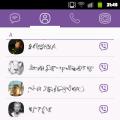 Unde este stocată corespondența Viber?
Unde este stocată corespondența Viber?